el valor p o el valor de probabilidad, es un concepto importante en las pruebas de hipótesis estadísticas.
su uso en pruebas de hipótesis es común en ciertos campos como las finanzas, la física, la economía, la psicología y más. Una vez que aprenda a encontrar el valor p en excel, se convierte en un gran ahorro de tiempo.,
la fórmula& argumentos
cuando comienza a probar una hipótesis en las estadísticas, el valor p puede ayudar a determinar el apoyo a o en contra de una afirmación cuantificando la evidencia., Para eso, la fórmula de Excel que se va a utilizar para calcular el valor p es:
- =tdist(x,deg_freedom,tails)
donde los argumentos son:
- x = t
- deg_freedom = n-1 (grados de libertad)
- tails = 1 para una prueba de una cola o 2 para una prueba de dos colas
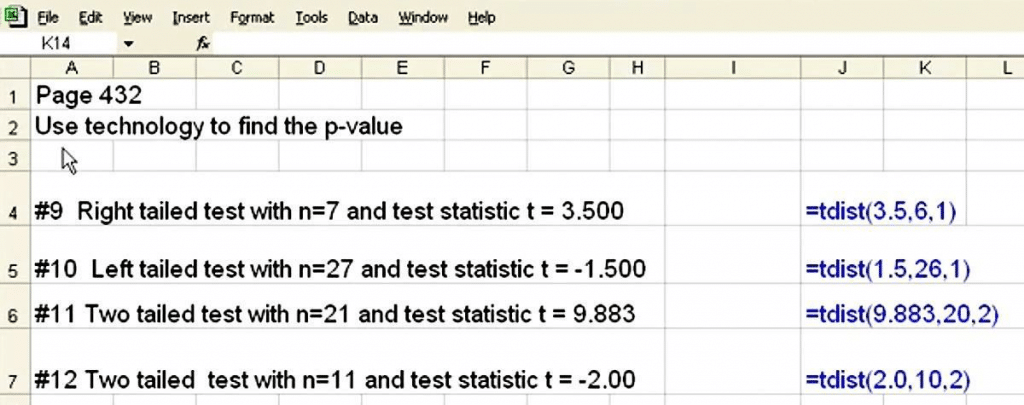
nivel de significación & testing
el nivel de significación habitual utilizado es 0.05, que dice que si el valor p resultante es igual o menor que 0.,05, entonces hay fuerte evidencia contra la hipótesis nula (y entrar en la hipótesis alternativa). Si el valor p es mayor, entonces la hipótesis nula tiene mérito. Y así para resolver el valor p en una hoja de cálculo de Excel, simplemente seleccione una celda y escriba =t-dist( para mostrar la fórmula y luego escriba los argumentos, separando cada uno por una coma:
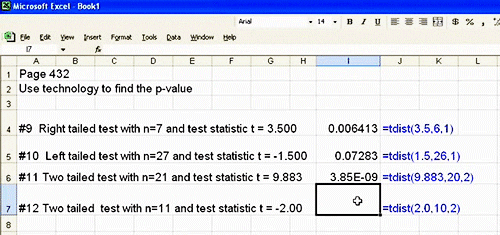
digamos que usamos 0.05 como el nivel de significación, luego de este conjunto, ¿qué podemos esperar?, Teniendo en cuenta los valores de p calculados en la columna I en nuestros ejemplos anteriores, podemos concluir que todas las pruebas, excepto la primera (valor de p = 0.006413) tienen una fuerte evidencia a favor de la hipótesis nula.
ahora, ¿estás listo para llevar a cabo algunas pruebas de hipótesis por tu cuenta? Luego, comience a abrir Excel, consulte el tutorial original a continuación por el canal de YouTube: meaniefiene y enloquezca encontrando el valor p., Advertencia justa, aunque el tutorial utiliza una versión anterior de Excel, la función funciona exactamente de la misma manera en las versiones más nuevas, por lo que realmente no importa si está utilizando Excel en una computadora con Windows o Mac.